Dalam panduan ini saya akan menunjukkan bagaimana cara menggunakan alat Movio untuk membuat video dalam berbagai bahasa. Movio adalah alat yang sangat kuat yang akan membantumu menyesuaikan dan memasarkan video ke berbagai audiens. Apakah kamu ingin membuat konten untuk media sosial atau memproduksi video untuk tujuan bisnis, Movio menyediakan berbagai cara untuk melakukannya. Mari kita mulai langkah demi langkah proses membuat video dengan Movio.
Temuan Utama
- Movio adalah alat yang ramah pengguna untuk membuat video multi bahasa.
- Ia memungkinkanmu untuk menggunakan avatar yang bicara secara sinkronisasi dengan bibir, dan menawarkan berbagai opsi penyesuaian.
- Perlu diingat bahwa penentuan harga dilakukan secara bulanan dan bisa cukup tinggi. Penting untuk mempertimbangkan biaya ini dalam konteks kesuksesan bisnis kamu dan audiens yang bersangkutan.
Panduan Langkah demi Langkah
Langkah 1: Registrasi di Movio
Pertama-tama kamu harus mendaftar di situs web Movio. Kamu akan diminta untuk membuat akun pengguna. Berbagai model harga ditawarkan, di mana model dasar seringkali dapat diuji secara gratis untuk jangka waktu tertentu. Perhatikan dengan seksama setiap pilihan, karena harga berdasarkan pada konten video bulanan yang tersedia.
Langkah 2: Pemilihan Format Video
Setelah kamu mendaftar, pilih format video yang diinginkan. Movio menawarkan berbagai template, termasuk format untuk desktop dan perangkat mobile. Pastikan kamu memilih template yang sesuai dengan proyek kamu untuk memastikan fleksibilitas maksimum dalam pengeditan dan presentasi.
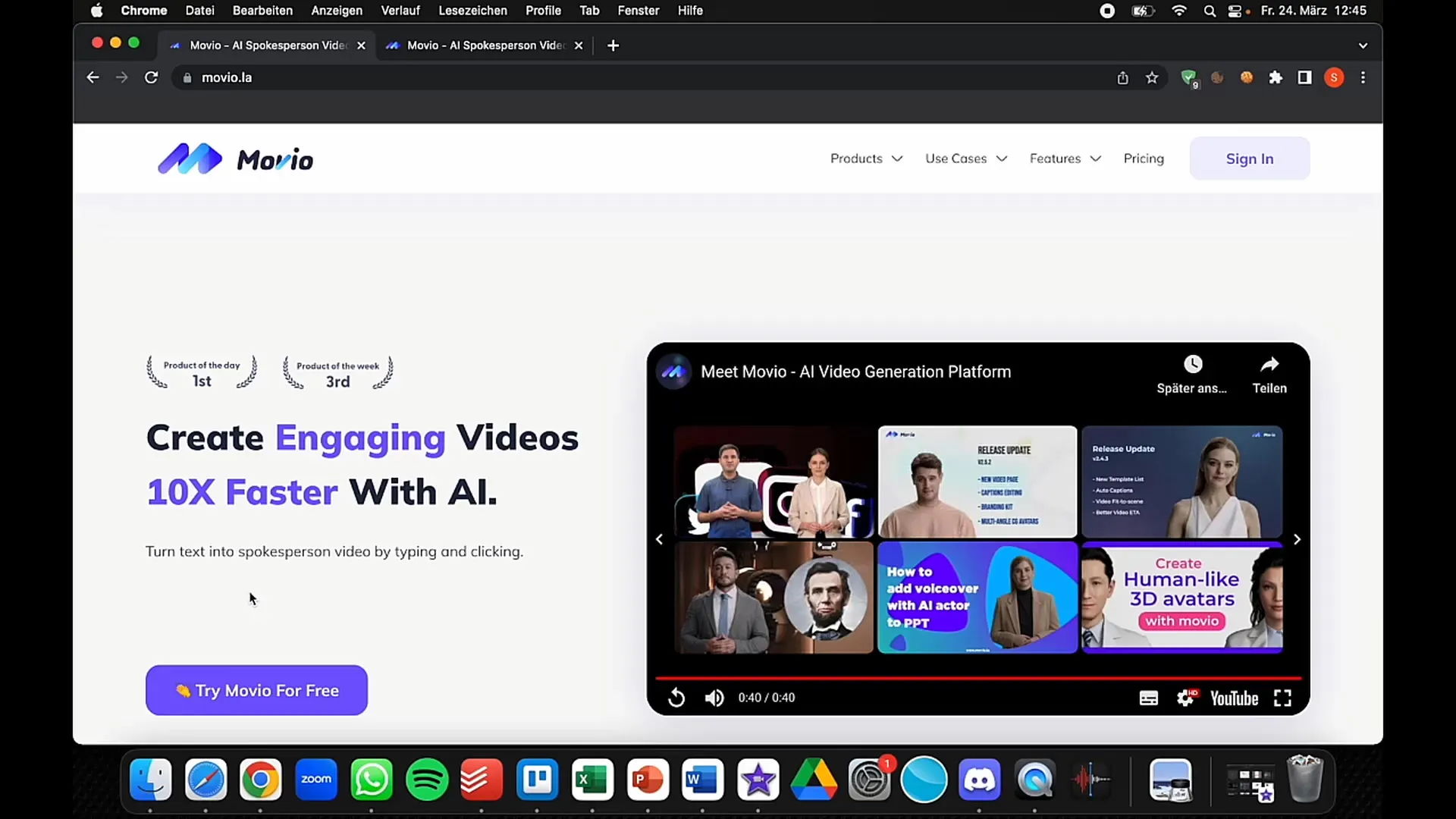
Langkah 3: Pemilihan Avatar
Sekarang saatnya untuk memilih avatar yang akan berbicara dalam video kamu. Movio menawarkan berbagai pilihan avatar mulai dari anak-anak hingga lansia. Beberapa avatar bisa dijadikan pengganti, membuatnya lebih serbaguna. Kamu juga bisa mengunggah gambar milikmu sendiri untuk membuat avatar yang dipersonalisasi.
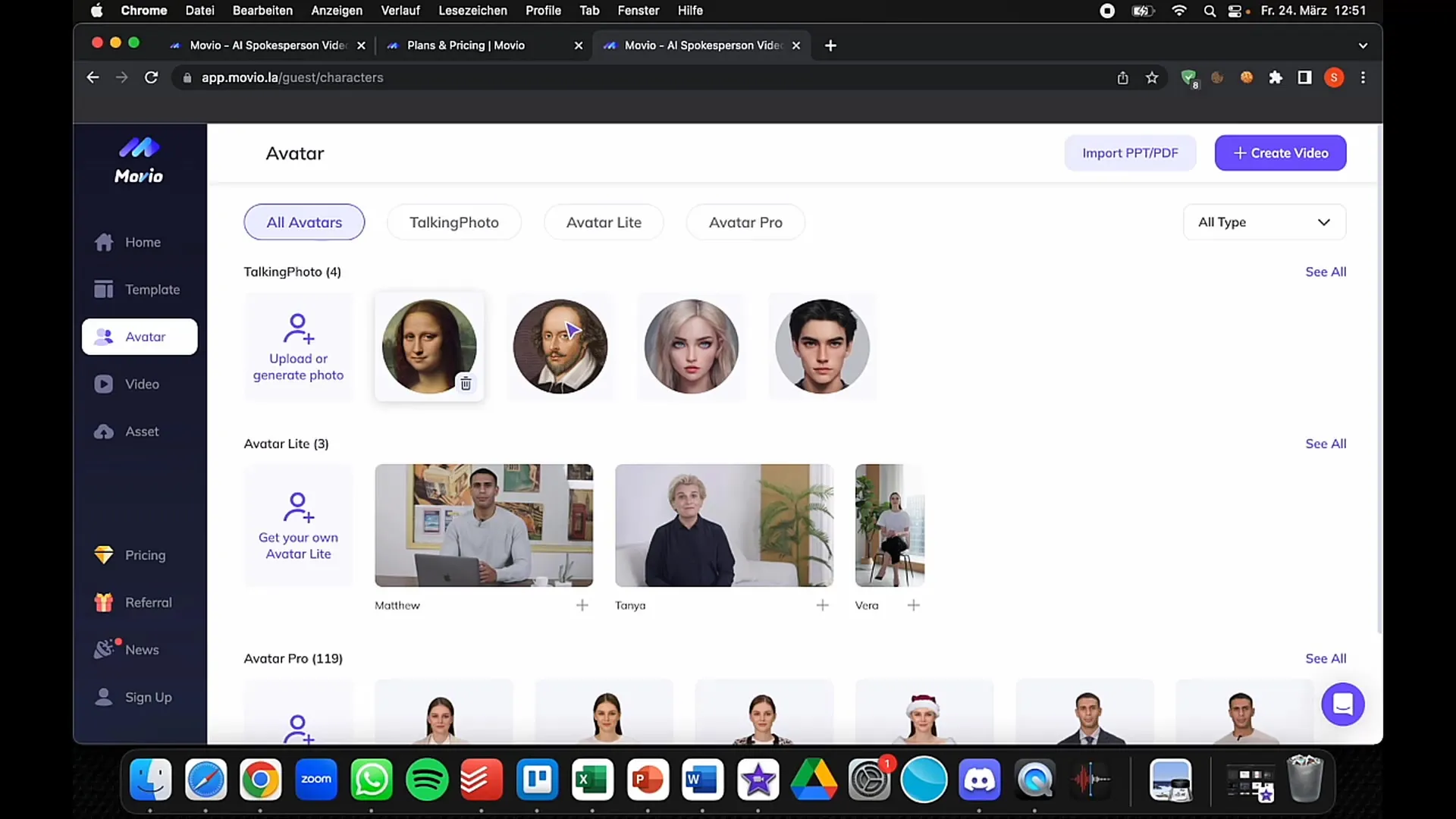
Langkah 4: Memulai Pembuatan Video
Untuk membuat video baru, klik tombol "Buat Video". Kamu akan diarahkan ke antarmuka pengguna di mana kamu bisa memilih avatar dan latar belakang. Sebelum menambahkan konten sebenarnya, kenali terlebih dahulu antarmuka pengguna untuk memastikan kerja yang cepat dan lancar.
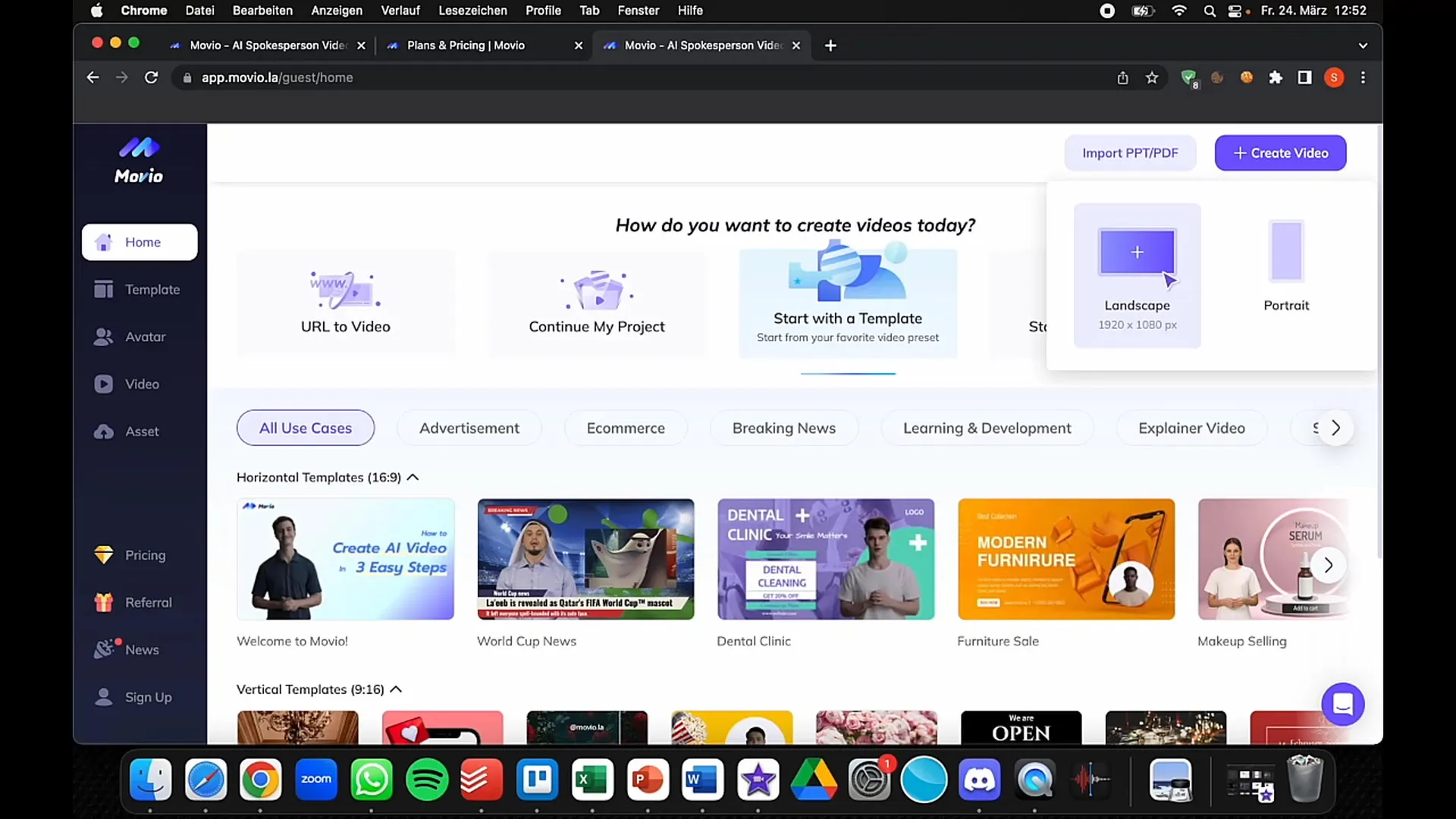
Langkah 5: Menyesuaikan Video
Pada langkah ini kamu bisa menyesuaikan video sesuai keinginanmu. Kamu bisa memindahkan avatar, memperbesarnya atau memperkecilnya serta mengubah posisi elemen-elemen berbeda dalam video. Kamu bisa menambahkan latar belakang berbeda dan bahkan mengedit lapisan untuk mendapatkan efek 3D yang diinginkan.
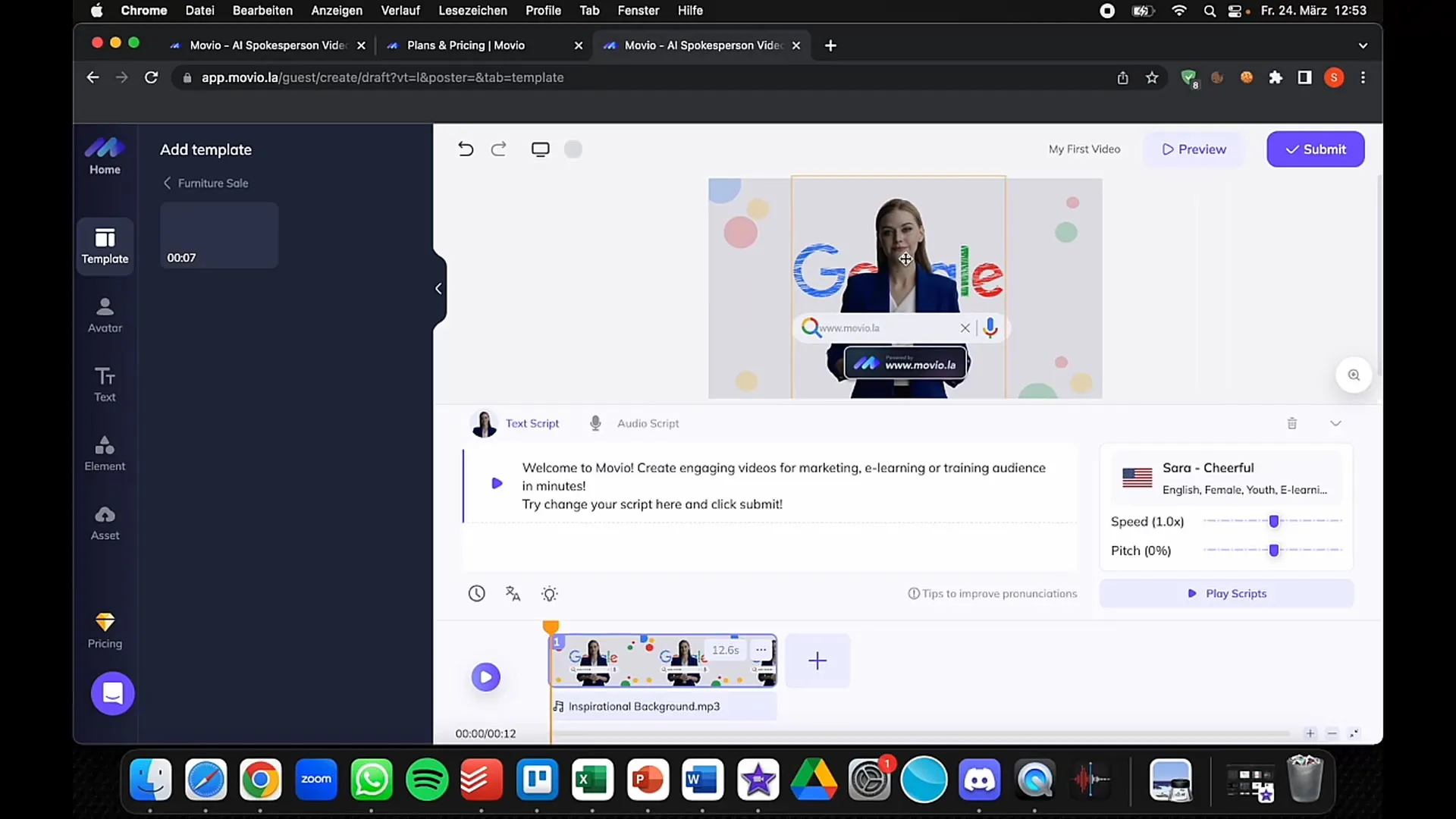
Langkah 6: Menambahkan Teks dan Suara
Selanjutnya tambahkan teks yang akan diucapkan oleh avatarmu. Movio memungkinkanmu tidak hanya memasukkan teks tetapi juga memilih bahasa dan aksen suara. Pilih opsi "Skrip Teks" dan tentukan apakah kamu akan merekam skrip sendiri atau ingin mendesain keluaran suara melalui perangkat lunak tersebut.
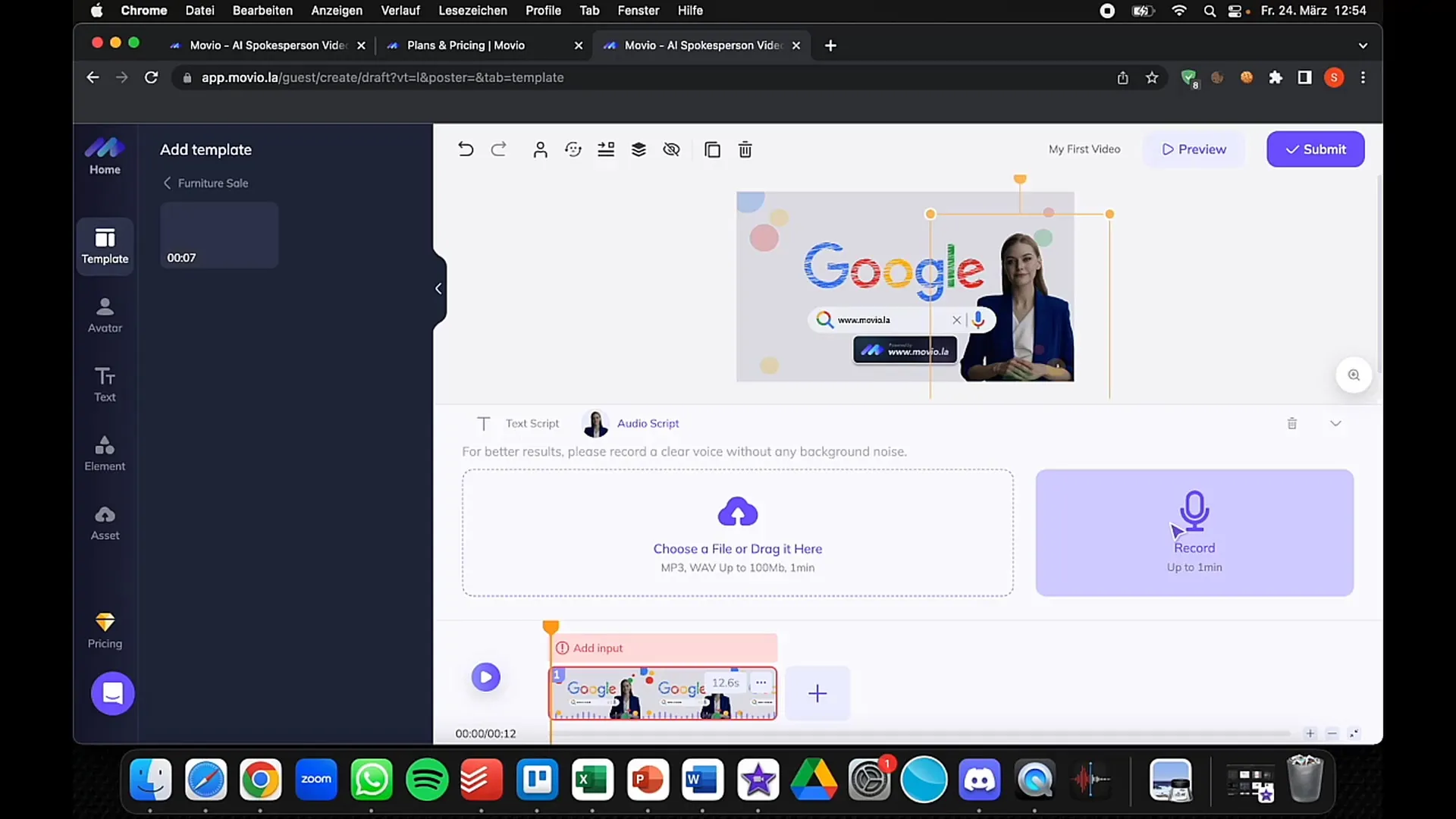
Langkah 7: Menyertakan Musik Latar
Untuk melengkapi video kamu, kamu bisa menambahkan musik latar. Movio menawarkan berbagai pilihan musik yang bisa kamu tambahkan ke video kamu untuk meningkatkan atmosfera dan keterlibatan.
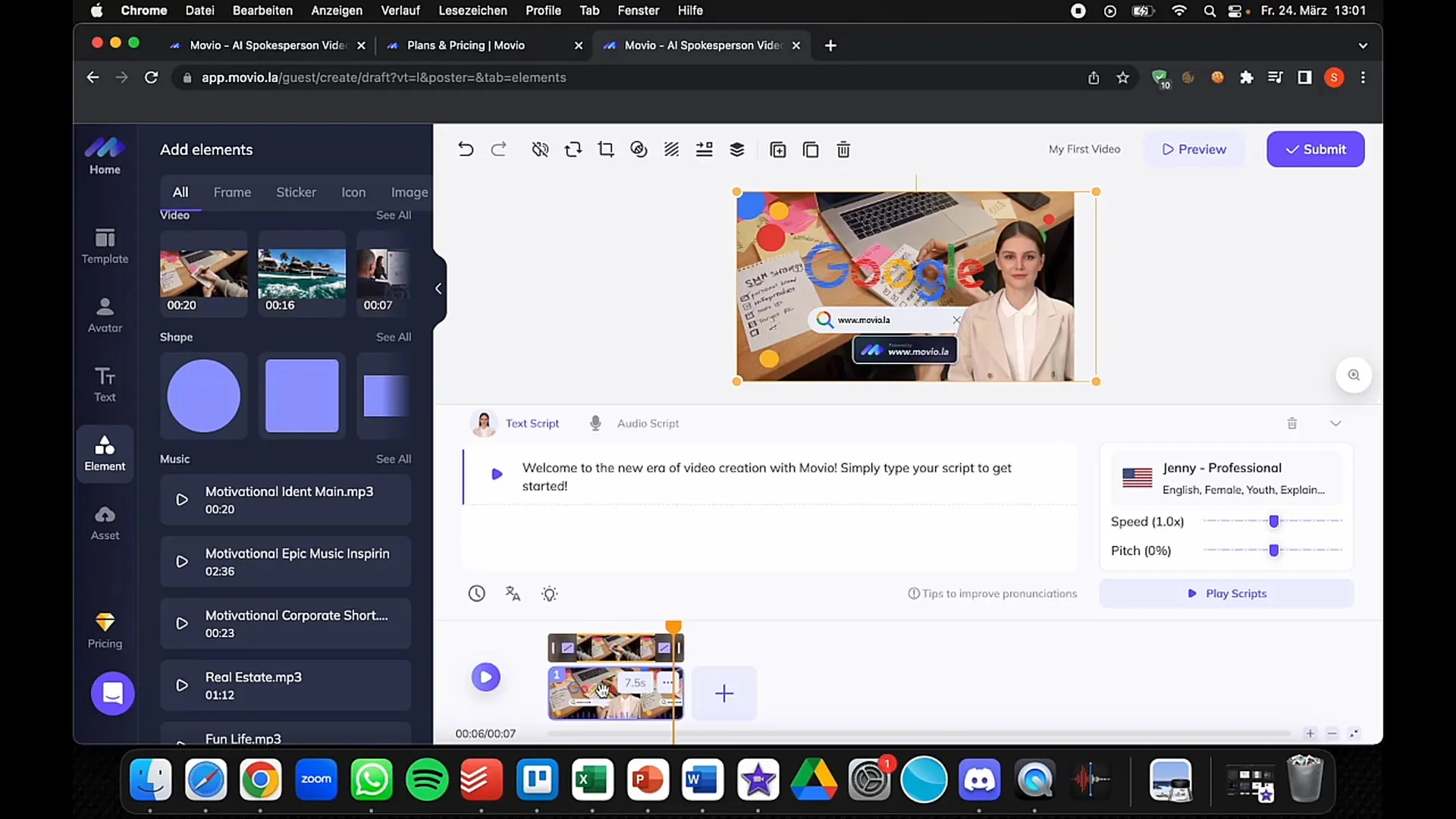
Langkah 8: Menyimpan dan Mengunduh Video
Setelah kamu menyelesaikan semua penyesuaian, klik "Kirim" untuk membuat video. Movio akan membuat video tersebut yang nantinya bisa kamu unduh langsung dan gunakan. Bergantung pada paket yang kamu pilih, template dan unduhan ada dalam kualitas yang berbeda.
Langkah 9: Penggunaan Video
Kamu bisa menggunakan video yang telah dibuat untuk berbagai tujuan: misalnya untuk pemasaran media sosial, video penjelasan, atau sebagai argumen penjualan. Pikirkan bagaimana cara kamu bisa memonetisasi video yang dibuat atau menggunakannya untuk bisnis kamu.
Ringkasan
Dalam panduan ini, kamu telah mengetahui bagaimana menggunakan Movio sebagai alat untuk membuat video dalam berbagai bahasa. Kami telah membahas setiap langkah mulai dari pendaftaran hingga publikasi video. Oleh karena itu, saya harap kamu dapat menggunakan alat ini secara efektif untuk proyek-proyek kamu.
Pertanyaan yang Sering Diajukan
Apa itu Movio?Movio adalah alat untuk membuat video multibahasa dengan avatar yang sinkron dengan bibir.
Berapa biaya menggunakan Movio?Biaya berbeda-beda tergantung paket yang dipilih, namun mulai dari 30 € untuk 10 menit video per bulan.
Bisakah saya menggunakan gambar saya sendiri sebagai avatar?Ya, kamu bisa mengunggah gambar sendiri untuk membuat avatar yang dipersonalisasi.
Bagaimana cara memonetisasi video?Kamu bisa menggunakan video yang dibuat untuk pemasaran media sosial, video penjelasan, atau dijual kepada pelanggan.
Apakah Movio mudah digunakan?Ya, Movio menyediakan antarmuka yang ramah pengguna, sehingga mudah untuk menyesuaikan dan membuat video.


